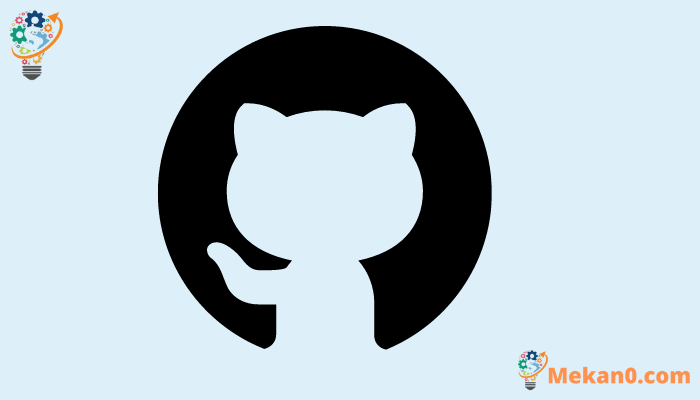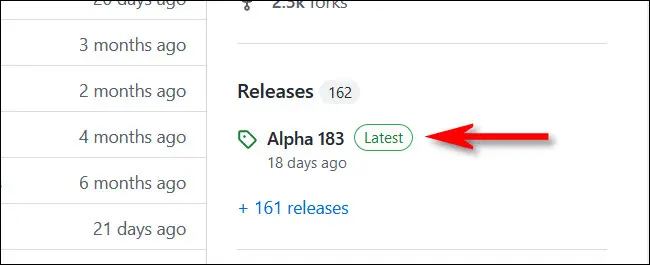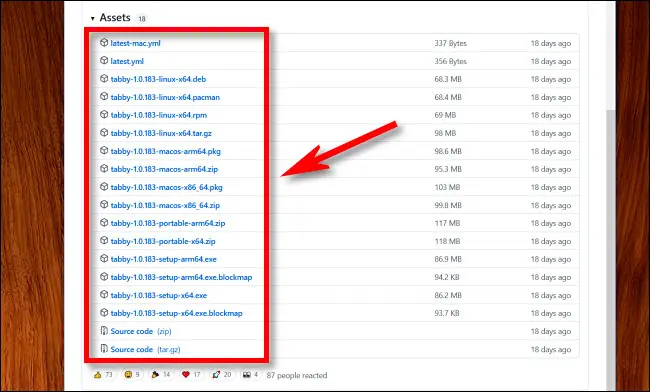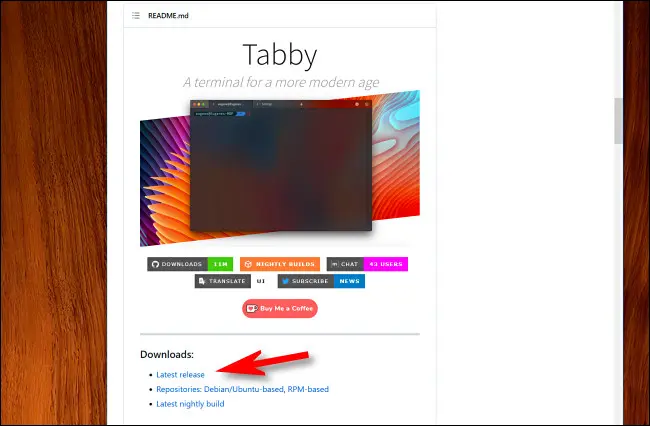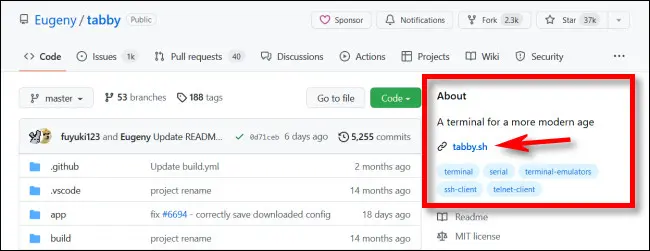So laden Sie Dateien von GitHub herunter.
Wenn Sie versuchen, ein Programm, eine Datei oder einen Quellcode von herunterzuladen GitHub Das Finden des richtigen Download-Links kann verwirrend sein. Wir geben Ihnen einige Tipps, damit Sie auf jeder Projektseite auf GitHub den richtigen Download-Link auswählen können.
Wählen Sie zuerst „Versionen“ aus
Öffnen Sie zunächst einen Webbrowser und laden Sie die GitHub-Site des Projekts hoch, das die Programme oder den Quellcode enthält, die Sie herunterladen möchten. Suchen Sie nach dem Öffnen in der Spalte auf der rechten Seite des Bildschirms nach dem Abschnitt "Versionen".
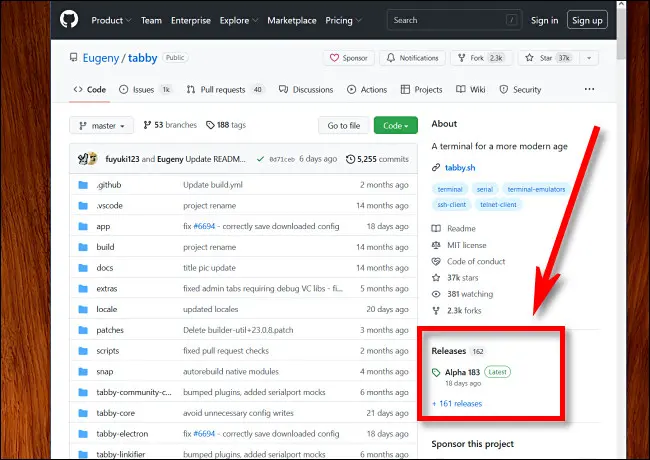
Klicken Sie auf das erste Element in der Versionsliste, das sich normalerweise neben der Bezeichnung „Neueste“ befindet.
Scrollen Sie auf der Seite „Versionen“ nach unten zum Abschnitt „Assets“ und klicken Sie auf den Link für die Datei, die Sie herunterladen möchten. Normalerweise handelt es sich um eine Datei, die Ihrer Plattform entspricht. Auf einem Linux-Computer können Sie beispielsweise eine .DEV- oder .-Datei herunterladen .RPM oder .TAR.GZ . Unter Windows können Sie auf eine .ZIP-, .MSI- oder .EXE-Datei klicken. Auf einem Mac laden Sie wahrscheinlich eine .DMG- oder .ZIP-Datei herunter. Wenn Sie nur nach dem Quellcode suchen, klicken Sie auf „Quellcode“.
Die Datei wird auf Ihr Gerät heruntergeladen und Sie finden sie normalerweise im Download-Ordner.
Überprüfen Sie die „README“-Datei
Viele Github-Projekte haben einen „README“-Abschnitt unter der Liste der Codedateien oben auf der Website. Dies ist ein Abschnitt, den Entwickler wie eine herkömmliche Webseite formatieren können, die Bilder (z. B. Screenshots) und Links enthalten kann, die das Projekt beschreiben.
Nachdem die GitHub-Seite für das Projekt, das Sie herunterladen möchten, geladen wurde, scrollen Sie nach unten zum README-Abschnitt und suchen Sie nach einem Abschnitt namens „Downloads“ oder vielleicht einem „Download“-Link. Klick es.
Sie werden entweder die gewünschte Datei herunterladen oder Sie werden zur entsprechenden Versionsseite oder zu einem anderen Archiv weitergeleitet, das die Dateien enthält, die Sie herunterladen möchten.
Überprüfen Sie die Projektwebsite
Wenn keine Versionen oder README aufgeführt sind, suchen Sie nach einem Link zur Website des Projekts, die Sie normalerweise auf der rechten Seite der GitHub-Seite im Abschnitt „Info“ finden.
Sobald Sie darauf klicken, werden Sie zur offiziellen Website des Projekts weitergeleitet, wo Sie möglicherweise den Download-Link finden.
Wenn alles andere fehlschlägt, holen Sie sich den Code
Wenn die GitHub-Seite keine veröffentlichten "Versionen" hat und es keine Website für das Projekt gibt, ist es wahrscheinlich nur als Quellcode auf GitHub vorhanden. Um es herunterzuladen, gehen Sie auf der GitHub-Projektseite auf die Registerkarte "Code". Klicken Sie auf die Symbolschaltfläche und wählen Sie im Popup Zip-Datei herunterladen aus.
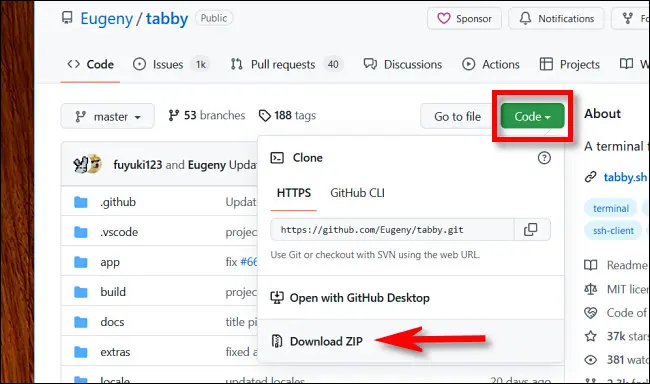
Dadurch wird der gesamte Inhalt des Repositorys automatisch in eine ZIP-Datei komprimiert und auf Ihr Gerät heruntergeladen. Viel Glück und fröhliches Programmieren!